გამოიყენეთ Apple Retail Store Genius Bar-ის განყოფილება Apple-ის ვებსაიტზე, რათა დაგეგმოთ შეხვედრა Apple Genius-ის სანახავად. მიუხედავად იმისა, რომ Apple Stores ეთანხმება გასეირნებას, უმჯობესია დანიშნოთ შეხვედრა, რათა თავიდან აიცილოთ დიდი ხნის ლოდინი, სანამ დახმარებას მიიღებთ. დაჯავშნის პროცესი საშუალებას გაძლევთ აირჩიოთ თქვენი პრობლემა, აირჩიოთ Apple Store-ის უახლოესი მდებარეობა და დააყენოთ შეხვედრის დრო.
რჩევა
როგორც ალტერნატივა, გამოიყენეთ Apple Store აპი თქვენს iOS მოწყობილობაზე Genius ბარის შეხვედრის დასაჯავშნად. ჩამოტვირთეთ Apple Store აპლიკაცია, შეეხეთ მაღაზიები ხატულა ეკრანის ბოლოში, აირჩიეთ Გენიალური ბარი და შემდეგ შეეხეთ გააკეთეთ დაჯავშნა.
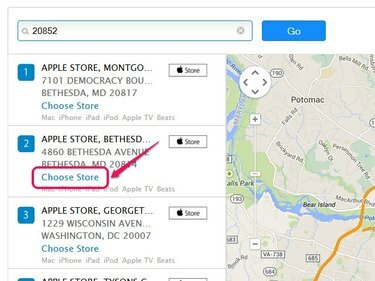
დააწკაპუნეთ Store ღილაკს რათა ნახოთ Apple Store-ის მდებარეობა რუკაზე.
სურათის კრედიტი: სურათი Apple-ის თავაზიანობით
აირჩიეთ თქვენი მოწყობილობა და დაადგინეთ თქვენი პრობლემა
Ნაბიჯი 1
დაათვალიერეთ Apple Retail Store Genius Bar გვერდი და დააწკაპუნეთ მიიღეთ დახმარება ახლავე ტექსტური ბმული პროდუქტის შერჩევის გვერდის გასახსნელად.
დღის ვიდეო
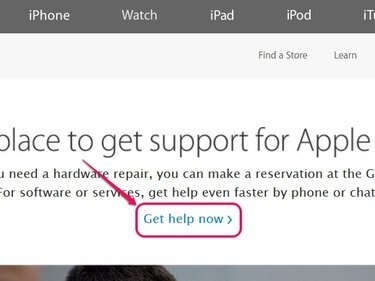
დააწკაპუნეთ მაღაზიის ძებნაზე, რომ ნახოთ მაღაზიების სია თქვენი მდებარეობის მახლობლად.
სურათის კრედიტი: სურათი Apple-ის თავაზიანობით
ნაბიჯი 2
აირჩიეთ თქვენი Apple პროდუქტის კატეგორია ნივთების სიიდან, როგორიცაა მაკი.
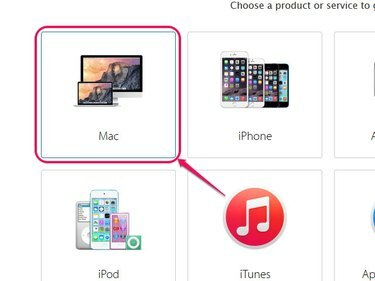
არსებობს რვა ხელმისაწვდომი პროდუქტის კატეგორიის არჩევანი.
სურათის კრედიტი: სურათი Apple-ის თავაზიანობით
ნაბიჯი 3
აირჩიეთ თქვენი კონკრეტული Apple პროდუქტი კატეგორიის მენიუდან. მაგალითად, აირჩიეთ Mac ნოუთბუქები თუ თქვენი პროდუქტი არის MacBook Air.
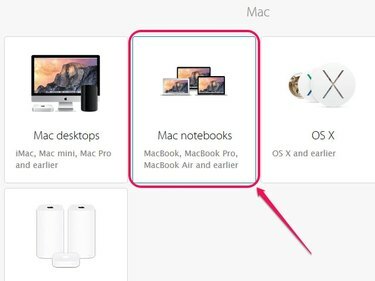
ვაშლი.
სურათის კრედიტი: სურათი Apple-ის თავაზიანობით
ნაბიჯი 4
აირჩიეთ ზოგადი თემა, რომელიც ეხება თქვენი პროდუქტის პრობლემას, მაგ ინტერნეტი და კავშირი თუ თქვენს მოწყობილობას უსადენო კავშირის პრობლემა აქვს.

ხელმისაწვდომი ზოგადი თემების რაოდენობა დამოკიდებულია თქვენს პროდუქტზე.
სურათის კრედიტი: სურათი Apple-ის თავაზიანობით
ნაბიჯი 5
აირჩიეთ კონკრეტული თემა, რომელიც ეხება თქვენი პროდუქტის პრობლემას. მაგალითად, თუ თქვენი მოწყობილობა აღარ უკავშირდება Wi-Fi ქსელებს, აირჩიეთ Wi-Fi კავშირის პრობლემა.
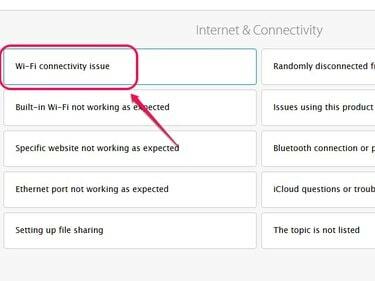
თუ არ არის თემა, რომელიც აღწერს თქვენი პროდუქტის პრობლემას, აირჩიეთ თემა არ არის ჩამოთვლილი.
სურათის კრედიტი: სურათი Apple-ის თავაზიანობით
ნაბიჯი 6
დააწკაპუნეთ არა გმადლობთ განაგრძეთ ღილაკი გასახსნელად როგორ გსურთ დახმარების გვერდი.
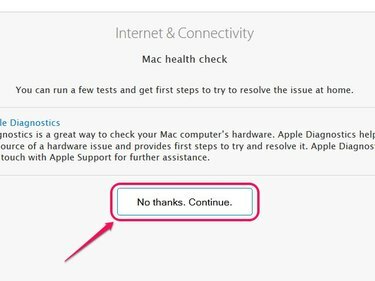
როგორც ალტერნატივა, სცადეთ Apple-ის წინადადებები თქვენი პროდუქტის სახლში შესაკეთებლად.
სურათის კრედიტი: სურათი Apple-ის თავაზიანობით
აირჩიეთ Apple Store
Ნაბიჯი 1
დააწკაპუნეთ ეწვიეთ გენიოსის ბარს ველი გენიუსის ზოლის გვერდის გასახსნელად.
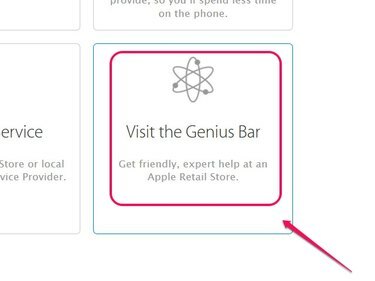
ვაშლი.
სურათის კრედიტი: სურათი Apple-ის თავაზიანობით
ნაბიჯი 2
შეიყვანეთ თქვენი სახლის მისამართი, ქალაქი ან ZIP კოდი საძიებო ზოლში და შემდეგ დააწკაპუნეთ წადი ღილაკი Apple Retail Store-ის მდებარეობების საჩვენებლად თქვენს მხარეში.
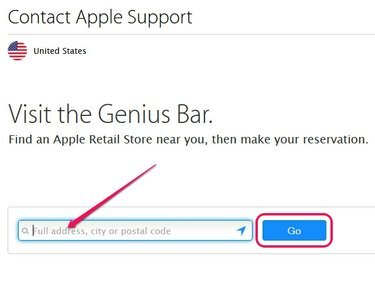
თუ თქვენი ბრაუზერი მხარს უჭერს მდებარეობის შესახებ დათვალიერებას, დააწკაპუნეთ ღილაკზე გადასვლა ძიების ზოლში მისამართის შეყვანის გარეშე.
სურათის კრედიტი: სურათი Apple-ის თავაზიანობით
ნაბიჯი 3
დააწკაპუნეთ აირჩიეთ მაღაზია ბმული Apple Store-ის მდებარეობის ქვეშ, რომლის მონახულებაც გსურთ.
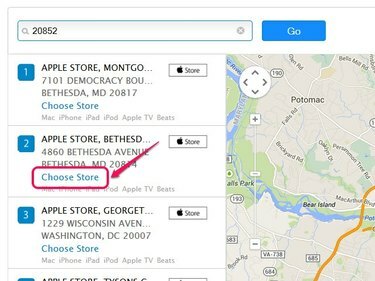
გამოიყენეთ რუკის ნავიგაციის მართვის საშუალებები Apple Store-ის თითოეული მდებარეობის სანახავად.
სურათის კრედიტი: სურათი Apple-ის თავაზიანობით
აირჩიეთ ხელმისაწვდომი დრო და თარიღი
Ნაბიჯი 1
შეიყვანეთ თქვენი Apple ID სერთიფიკატები და შემდეგ დააწკაპუნეთ Შესვლა დაჯავშნის გვერდის გასახსნელად.
გაფრთხილება
თქვენ არ შეგიძლიათ დააყენოთ ა გენიალური ბარის დანიშვნა Apple ID-ის გარეშე. თუ არ გაქვთ პირადობის მოწმობა, დაათვალიერეთ აქ ჩემი Apple ID გვერდზე და შემდეგ დააწკაპუნეთ შექმენით Apple ID ღილაკი.
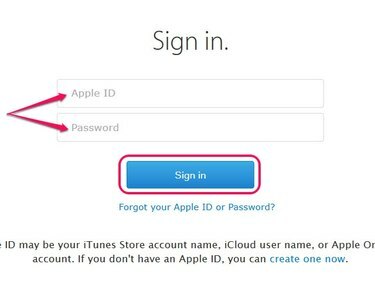
დააწკაპუნეთ დაგავიწყდათ Apple ID ან პაროლი თქვენი Apple ID სერთიფიკატების აღსადგენად.
სურათის კრედიტი: სურათი Apple-ის თავაზიანობით
ნაბიჯი 2
აირჩიეთ თარიღი და დღის ზოგადი დრო -- როგორიცაა შუადღე -- რაც ყველაზე მოსახერხებელია თქვენი შეხვედრისთვის.
რჩევა
მიუხედავად იმისა, რომ თქვენ ნიშნავთ შეხვედრას კონკრეტული დროისთვის, შესაძლებელია, რომ წინა შეხვედრები ჩვეულებრივზე მეტხანს გაგრძელდეს -- რამაც შეიძლება ხელი შეუშალოს თქვენი დანიშვნის დროულად ჩატარებას. შესაძლო შეფერხებების თავიდან ასაცილებლად, აირჩიეთ დღის დრო, რომელსაც აქვს ყველაზე ხელმისაწვდომი შეხვედრები.
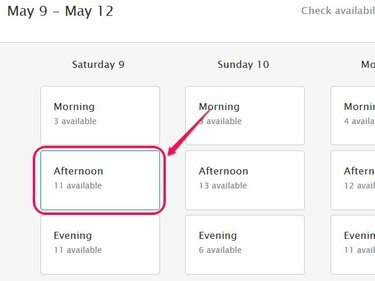
ხელმისაწვდომი შეხვედრების რაოდენობა ნაჩვენებია დღის დროის ქვეშ.
სურათის კრედიტი: სურათი Apple-ის თავაზიანობით
ნაბიჯი 3
აირჩიეთ ყველაზე მოსახერხებელი დრო თქვენი შეხვედრისთვის პარამეტრების სიიდან.
რჩევა
თუ ეს შესაძლებელია, აირჩიეთ ყველაზე ადრე ხელმისაწვდომი შეხვედრა, რათა თავიდან აიცილოთ შესაძლო შეფერხებები. მაგალითად, დანიშნეთ შეხვედრა, როდესაც ადამიანების უმეტესობა სამსახურშია ან ლანჩის შესვენებაზე.
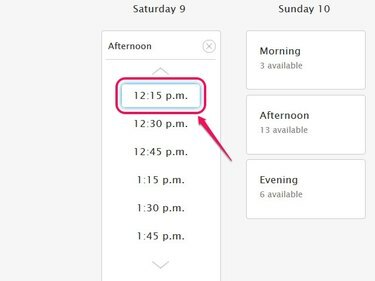
გამოიყენეთ ზევით და ქვევით ისრები შეხვედრის დროზე გადასასვლელად.
სურათის კრედიტი: სურათი Apple-ის თავაზიანობით
ნაბიჯი 4
დააწკაპუნეთ განაგრძეთ ღილაკი შეხვედრის დასაყენებლად.
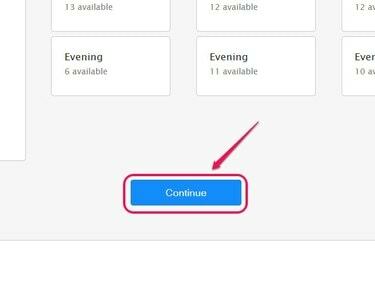
ვაშლი.
სურათის კრედიტი: სურათი Apple-ის თავაზიანობით
ნაბიჯი 5
გადახედეთ ინფორმაციას დაჯავშნის დადასტურების გვერდზე სიზუსტისთვის.
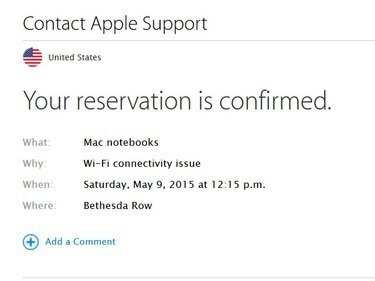
დააწკაპუნეთ კომენტარის დამატებაზე, რათა დაამატოთ შენიშვნა თქვენს ჯავშანში, სადაც დეტალურად იქნება აღწერილი თქვენი პროდუქტის სხვა პრობლემები.
სურათის კრედიტი: სურათი Apple-ის თავაზიანობით
რჩევა
Apple-ის თანახმად, შეხვედრების უმეტესობას დაახლოებით 15 წუთი სჭირდება.
გაფრთხილება
- თუ შესაძლებელია, შექმენით თქვენი Apple მოწყობილობის მონაცემების სარეზერვო ასლი, სანამ შეხვედრისთვის Apple Store-ს ეწვევით.
- Apple Store-ში მისვლისთანავე დაუყოვნებლივ დაუკავშირდით Apple-ის ნებისმიერ თანამშრომელს, რათა თავიდან აიცილოთ თქვენი შეხვედრის დაკარგვა ან გადადება. ალტერნატიულად, გამოიყენეთ Apple Store აპი თქვენს iPhone-ზე, რათა შეამოწმოთ Genius Bar-ის შეხვედრა.



